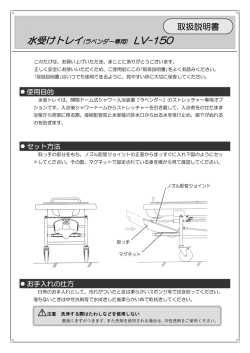使用する前に
使用する前に 1. iTM(インテリジェントタッチマネージャー)について 1-1特長 ••iTMは10.4インチの液晶画面を指でタッチして操作する高機能集中コントローラです。iTMに 接続されている空調機や汎用機器を、タッチパネル操作で容易に監視および操作ができます。 ••本製品1台で、ベンティエールを含め最大64グループ(台数128台)の室内機の監視と制御を 行います。iTM本体には、拡張用のiTM プラスアダプターを最大7台接続できます。 • iTMプラスアダプター1台にはiTM本体と同様最大64グループ(台数128台)の室内機の • 接続ができ、最大512グループ(台数1024台)の室内機の制御と監視が可能になります。 • 室内機グループとは以下のものをいいます。 ①リモコンなしの1台の室内機 室内機 ②1つまたは2つのリモコンで制御される 1台の室内機 または、 リモコンなし リモコン リモコン ③1つまたは2つのリモコンでグループ制御されている最大16台までの室内機 リモコン 最大16台まで 2リモコン 最大16台まで ••iTMは、一般ユーザ・管理者で権限を設けることができ、それぞれに合わせた設定と管理が行えます。 • またLANでパソコンに接続することで、管理者4ユーザ、一般16ユーザが同時にアクセス できるWeb遠隔管理を行い、インターネットに接続できる環境であれば、インターネット経由 で遠隔からの監視と操作ができます。 • •それぞれの空調機の動作状況を、スケジュール機能できめ細かく設定できます。曜日ごとや 臨時休業などの特別日を設定することで、年間のスケジュール設定が可能です。 • プログラムの有効期間を設定することで季節ごとの切換えを実現しています。 ••iTMの機能として、iTMの監視画面に個々のビルなどの見取り図を背景にすることで、 • 具体的な空調配置を見ながら監視と操作が行えます。 ••ほかの機器と空調機を連動させて運転・停止などを行う連動制御機能、省エネを実現する• ためのセットバック機能なども利用できます。 ••テナントごとに料金配分のできる料金按分機能(オプション)、消費エネルギーを計画的に• 管理できるEnergy Navigator機能(オプション)が利用できます。 ••最大需用電力を抑制するデマンド機能(オプション)が利用できます。 • •iTM本体にUSBメモリを接続して課金データや消費エネルギー予実管理データ、 各機能のデータ、履歴データなどを保存することが可能です。 NOTE 予期せぬトラブルにより大切なデータを失わないために、定期的なデータの保存をお勧めします。 10 取扱説明書 M12A029A インテリジェントタッチマネージャー • 1-2システム構成 Web遠隔管理 ネットワーク接続されたパソコンから Web遠隔管理機能が利用可能 最大登録ユーザ数64(管理者4ユーザと 一般16ユーザが同時ログイン可能) イントラネット/ インターネット Web遠隔管理 ルーター 最大64グループ接続 ハブ/スイッチ/ルーター LANポート DⅢ-NETポート 最大7台接続 RS485 (拡張アダプタポート) ... iTM iTM iTM プラスアダプター プラスアダプター USBポート iTM プラスアダプター DⅢ-NET USBメモリ Di/Piポート Di/Piポート ポート1: 緊急停止信号入力 ポート2∼4: パルス入力 接点信号入力 緊急停止信号入力 ポート1∼4: パルス入力 接点信号入力 取扱説明書 M12A029A インテリジェントタッチマネージャー 11 1-3管理点・エリアとは 管理点とは iTMで監視操作の対象となる機器を管理点と表現します。 iTMで扱う管理点には、下記の種別があります。 室内機・ベンティエール・DESICA・Dio※ 1・アナログ※ 2・パルス※ 3・室外機・チラー ※ 1 Di管理点、D3Di管理点、D3Dio管理点、External Di管理点、External Dio管理点、 • BACnet Di管理点、BACnet Dio管理点をDio管理点種別として取り扱います。 ※ 2 External Ai管理点、External Ao管理点、Internal Ai管理点、BACnet Ai管理点、 • BACnet Ao管理点をアナログ管理点種別として取り扱います。 ※ 3 Pi管理点、External Pi管理点、Internal Pi管理点をPi管理点種別として取り扱います。 エリアとは エリアとはiTMで扱う管理点をグループ、階層に区分けして監視と操作をするものです。 • エリアにはメンバーとしてのエリアと管理点を登録することができます。• 「全て」エリアはデフォルトで作成され、メンバーを手動で登録したり削除することはできません。 作成可能なエリア数:最大650個(「全て」エリア以下は除く) [例] 全てエリア エリア 管理点 トップ トイレ トイレ室内機 1F 1F室内機 「トップ」エリア以下に 登録できる管理点 総数:最大1300個 (全てエリアは除く) 1エリア直下に 登録できる 管理点および エリア数:最大650個 全て 会議室 会議室室内機 事務所 室内機 階層数 階層 1 2 3 作成できる階層:最大10階層 NOTE 登録された管理点は、「全て」エリア以下に設定されている管理点種別のフォルダに自動登録 • されています。 12 取扱説明書 M12A029A インテリジェントタッチマネージャー 管理点は複数のエリアに登録できます。ただし、 同じ管理点を1つのエリアに複数は登録できません。 同じエリアを複数のエリアに登録することもできません。 【例】 エリア トップ 管理点 階層1 階層2 階層3 階層4 ...... 階層10 全て 室内機 ベンティエール DESICA Dio トップボタンを タッチした ときに表示する エリア/管理点 アナログ ・登録された管理点は、 種別ごとに自動で エリアに属する ・存 在 し な い 種 別 の 管理点のエリアは、 表示しない パルス 室外機 チラー A棟 1階北 廊下 1階南 会議室 会議室A 管理点A 同じ管理点を 同じエリアに 登録できない 管理点A 管理点A 廊下 取扱説明書 M12A029A インテリジェントタッチマネージャー エリアは、 重複登録できない 13 1-4タッチパネルの操作方法 指やタッチペンで画面にタッチすることで操作ができます。 • 鋭くとがったものは使用しないでください。画面が破損するおそれがあります。 <標準画面(アイコン)> (3) (3) (2) (3) (6) (1) (8) (3) <詳細設定画面> (5) (5) (7) )(4) 各部品の通常状態、タッチして選択したとき、選択不可のとき、テキスト表示状態を以下に 示します。(※上記の標準画面に記載されていない部品は各詳細ページをご覧ください。) 14 取扱説明書 M12A029A インテリジェントタッチマネージャー (1) 集中監視用アイコン 非選択状態 選択状態 (2) 一覧のスクロールバーとソート 一覧イメージ ツールチップ表示 ••隠れている行と列がある場合、スクロールバーが表示されます。 ••▲▼を押すか、スクロールバーをスライドさせ、隠れている行と列を表示させます。 ••列の文字切れは、ツールチップ表示されます。 ••ソートが有効な場合、ヘッダー部分をタッチするごとに下図のような順番で並換えができます。 初期状態 昇順 降順 (3) ボタン 通常状態 押下状態 選択不可状態 取扱説明書 M12A029A インテリジェントタッチマネージャー 15 NOTE ••管理点やエリアの特定の機能が操作できる条件を満たしていない場合、ボタンや• チェックボックスなどは選択不可状態になります。• 選択不可状態の場合、タッチや選択などの操作をすることはできません。 ••ボタンなどの文字が表示しきれない場合、表示しきれない文字は「...」で表示されます。 • その場合、ボタンなどをタッチし続けるとツールチップが表示され、すべての文字が• 表示されます。 (4) ラジオボタン 選択状態 非選択状態 選択不可状態 (5) チェックボックス 選択状態 非選択状態 選択不可状態 (6) コンボボックス クローズ状態 オープン状態 下に伸びる場合 16 選択不可状態 オープン状態 (行選択時) 取扱説明書 M12A029A インテリジェントタッチマネージャー (7) テキストボックス カーソル:次に文字が入力される位置を示す。 テキストボックス (入力操作が不可能) テキストボックス (入力操作が可能) テキストボックス (グレイアウト) (8) スピンボックス クローズ状態 選択不可状態 (中間値選択時) (最大値選択時) (最小値選択時) オープン状態 1-5ダイアログの操作 文字/入力ダイアログの操作 (7) (5) (2) (1) (8) (9) (3) (6) (4) (10) (11) (1) 文字キーボタン 文字を入力します。 (2) 入力エリアテキストボックス 入力した文字を表示します。 取扱説明書 M12A029A インテリジェントタッチマネージャー 17 (3) ゛゜小キー、または、Shiftキートグルボタン 文字入力切替コンボボックスの選択によってキーの表示が変わります。 ••ひらがな、全角カタカナ、半角カタカナを選択したとき • ゛゜小キー:50音/濁点・半濁点・小書き文字を切り換えます。 ••英数字、特殊を選択したとき • Shiftキー:大文字/小文字を切り換えます。 〈ひらがなを選択したとき〉 ゛゜小キータッチ ゛゜小キータッチ 〈全角カタカナを選択したとき〉 ゛゜小キータッチ ゛゜小キータッチ 〈半角カタカナを選択したとき〉 ゛゜小キータッチ ゛゜小キータッチ 〈英数字を選択したとき〉 Shiftキータッチ Shiftキータッチ 〈特殊を選択したとき〉 Shiftキータッチ Shiftキータッチ 18 取扱説明書 M12A029A インテリジェントタッチマネージャー (4) 左右(⬅➡)ボタン 入力エリアテキストボックスのカーソルを左右に移動させます。 (5) 残り入力可能文字数ラベル 3種類の文字数を表示します。 残り文字数:機能制限文字数と入力済み文字数との差 超過文字数:機能制限文字数を超えた場合の超過文字数 不足文字数:必要な最低文字数が決まっている場合、不足している文字数 (6) 文字入力切替コンボボックス 文字入力を切り換えます。 英数字:英数字キーボードに切り換える 特殊:特殊キーボードに切り換える ひらがな:ひらがなキーボードに切り換える 全角カタカナ:全角カタカナキーボードに切り換える 半角カタカナ:半角カタカナキーボードに切り換える (7) 変換中文字列 文字入力切替コンボボックスでひらがなを選択したときのみ表示されます。 変換する前の入力文字を表示します。 (8) 変換ボタン 文字入力切替コンボボックスでひらがなを選択したときのみ表示されます。 入力した文字を変換します。 (9) 確定ボタン 文字入力切替コンボボックスでひらがなを選択したときのみ表示されます。 (7) の変換中文字列に表示している文字を確定し、(2) の入力エリアテキストボックスに移動します。 (10) OKボタン タッチして確定します。 (11) キャンセルボタン タッチすると、編集結果を破棄し本画面を閉じます。 取扱説明書 M12A029A インテリジェントタッチマネージャー 19 パスワード入力ダイアログの操作 (2) (5) (1) (3) (4) (6) (1) 文字キーボタン 文字を入力します。 (2) 入力エリアテキストボックス 入力した文字が「*(アスタリスク)」で表示されます。 (3) Shiftキートグルボタン 大文字/小文字を切り換えます。 Shiftキータッチ Shiftキータッチ (4) 左右(⬅➡)ボタン 入力エリアテキストボックスのカーソルを左右に移動させます。 (5) 残り入力可能文字数ラベル 3種類の文字数を表示します。 残り文字数:機能制限文字数と入力済み文字数との差 超過文字数:機能制限文字数を超えた場合の超過文字数 不足文字数:必要な最低文字数が決まっている場合、不足している文字数 (6) OKボタン タッチして確定します。 (7) キャンセルボタン タッチすると、編集結果を破棄し本画面を閉じます。 20 取扱説明書 M12A029A インテリジェントタッチマネージャー (7) NOTE ••選択不可の文字は入力することができません。 ••iTMの表示言語が日本語・中国語・韓国語に設定されている場合、入力候補を表示するための ボタンが表示されます。タッチすると、よく使う単語の候補が表示されるので、その中から 選択することもできます。文字列を選択し、OKボタンで確定します。 • 選択した文字列は、入力エリアテキストボックスに表示されます。 • パスワード入力ダイアログでは表示されません。 取扱説明書 M12A029A インテリジェントタッチマネージャー 21 日時入力ダイアログの操作 (2) (5) (4) (1) (3) (6) (7) (1) 数値キーボタン 数値を入力します。 (2) 入力エリアテキストボックス 入力された数値を表示します。テキストボックスをタッチし、必要な数値を入力してください。 ロケール設定によって入力位置が切り換わります。 (3) アップダウンボタン 選択されている (2) テキストボックス内の数値を「+ 1」・「+ 10」・「-1」・「-10」で• 増減させます。 (4) AM/PM設定コンボボックス 時刻が12時間表示の場合、AM/PMを確定します。システム設定にて24時間表示を設定している 場合は、このコンボボックスは非表示となります。 (5) 入力可能範囲表示 入力可能な範囲を表示します。 (6) OKボタン タッチして確定します。 (7) キャンセルボタン タッチすると、編集結果を破棄し本画面を閉じます。 22 取扱説明書 M12A029A インテリジェントタッチマネージャー 数値入力ダイアログの操作 (9) (8) (4) (5) (6) (1) (7) (3) (2) (10) (11) (1) 数値キーボタン 数値を入力します。 (2) 小数点キーボタン 小数点はこのボタンを押し入力してください。 (3) +/-キーボタン 数値の正負を入れ換える場合押してください。正の値の場合、先頭にマイナスが付き、 • 負の値の場合、マイナスが消え正の値になります。 (4) Backボタン 入力エリアテキストボックスに表示される数値を、後ろから一文字ずつ削除します。 (5) Clearボタン 入力エリアテキストボックスに表示される数値をすべて削除します。 (6) アップダウンステップラジオボタン アップダウンボタンを操作するときに増減する刻み幅を指定します。• 入力しているテキストボックスで決められている最小刻みよりも、• 大きい数値のボタンしか選択できません。(9) 入力可能範囲表示を参照。 (7) アップダウン(▲▼)ボタン アップダウンステップラジオボタンで設定した刻み幅で、数値を増減します。 (8) 入力エリアテキストボックス 入力された数値を表示します。最大10文字まで入力可能です。 取扱説明書 M12A029A インテリジェントタッチマネージャー 23 (9) 入力可能範囲表示 入力可能な範囲を表示します。 (10) OKボタン タッチして確定します。 (11) キャンセルボタン タッチすると、編集結果を破棄し本画面を閉じます。 24 取扱説明書 M12A029A インテリジェントタッチマネージャー
© Copyright 2025